小白一键重装系统win7怎么屏蔽电脑关机时强制关闭程序提示
更新时间:2016-09-13 08:36:21
作者:
小白一键重装系统win7怎么屏蔽电脑关机时强制关闭程序提示?在介绍本篇文章之前,咱们不妨先自己来测试一下,在关闭64位Win10专业版下载电脑之前,有多少朋友曾经收到过强制关闭程序的提示窗口呢?大家也许每天都需要经历开机关机的过程,那么一个星期或者是一个月,咱们收到这样的提示窗口的频率有多高呢?想必结果会让很多朋友吃惊吧?是的,也许就是咱们一个不经意的操作,留下很多没有关闭的程序,也许每次都会出现这样的提示,那么这样的提示是不是会让你觉得很烦躁呢?下面,小编就来介绍一下,如何将关机时的强制关闭程序提示窗口屏蔽掉。
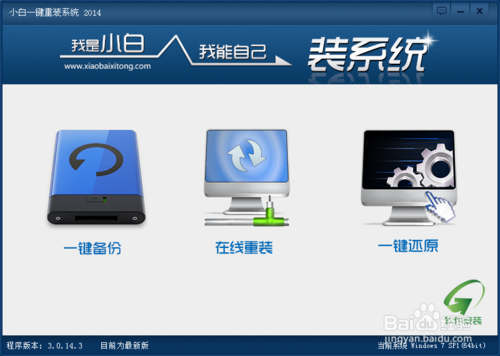
1.首先,咱们同时按下键盘上的win+r快捷键打开运行窗口,然后在窗口中输入gpedit.msc并单击回车,这样就可以打开电脑的组策略编辑器窗口了。
2.在打开的组策略编辑器窗口中,咱们在左侧菜单栏中依次点击展开“计算机配置”-“管理模板”-“系统”-“关机选项”,接下来便可以在右侧窗口中找到关闭会阻止或取消关机的应用程序的自动终止功能选项了。
3.咱们双击打开该选项,然后在弹出来的窗口中将配置修改为已启用,最后点击确定保存设置即可。
系统重装相关下载
系统重装相关教程
重装系统软件排行榜
重装系统热门教程
- 系统重装步骤
- 一键重装系统win7 64位系统 360一键重装系统详细图文解说教程
- 一键重装系统win8详细图文教程说明 最简单的一键重装系统软件
- 小马一键重装系统详细图文教程 小马一键重装系统安全无毒软件
- 一键重装系统纯净版 win7/64位详细图文教程说明
- 如何重装系统 重装xp系统详细图文教程
- 怎么重装系统 重装windows7系统图文详细说明
- 一键重装系统win7 如何快速重装windows7系统详细图文教程
- 一键重装系统win7 教你如何快速重装Win7系统
- 如何重装win7系统 重装win7系统不再是烦恼
- 重装系统win7旗舰版详细教程 重装系统就是这么简单
- 重装系统详细图文教程 重装Win7系统不在是烦恼
- 重装系统很简单 看重装win7系统教程(图解)
- 重装系统教程(图解) win7重装教详细图文
- 重装系统Win7教程说明和详细步骤(图文)




